重装系统大白菜win10
- 分类:Win10 教程 回答于: 2022年08月23日 09:42:00
很多用户都有了电脑,但是却不知道重装系统大白菜如何操作,今天小编就此问题向大家介绍一下重装系统大白菜教程,我们一起来看看吧。
工具/原料:
系统版本:win10专业版
品牌型号:惠普(HP)战66五代
方法/步骤:
1、 首先我们将U盘插入电脑,开机或重启,出现开机画面时,通过不停地按U盘启动快捷键进入启动项设置,将U盘设置为开机首选即可。
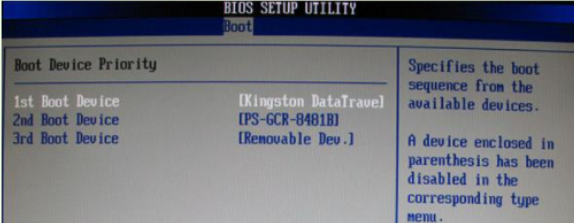
2、进入大白菜pe系统之后,选择“启动Win10 X64 PE(2G以上内存)”选项并按回车键确认。
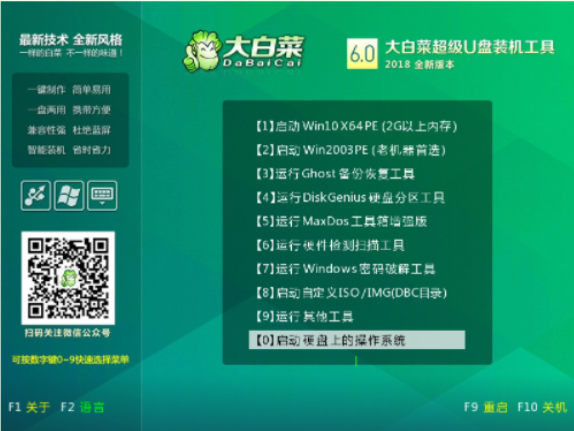
3、 打开大白菜装机软件之后,在“映像路径”中选中镜像文件并选择win10系统安装位置,一般情况下都是C盘,单击“执行”

4、此时会弹出还原窗口,默认选项单击“是”即可
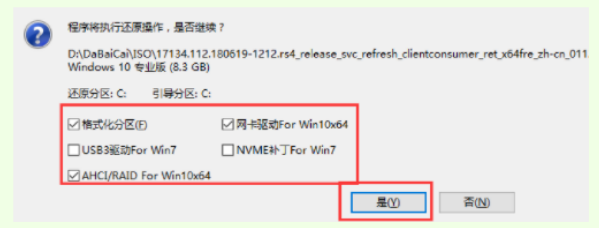
5、 耐心等待win10系统安装完成重启电脑,此时要拔出U盘,避免重启时再次进入PE页面。

6、 重启电脑后会进入系统部署阶段,等待部署完成进入win10系统桌面就完成啦。

总结:
希望上述内容对你们有所帮助。
 有用
26
有用
26


 小白系统
小白系统


 1000
1000 1000
1000 1000
1000 1000
1000 1000
1000 1000
1000 1000
1000 1000
1000 1000
1000 1000
1000猜您喜欢
- 小编教你windows10开机变快2017/09/23
- 系统重装怎么装win10的介绍2022/03/16
- win10wifi搜得到但是连不上2020/11/10
- 小编教你win10无法打开应用商店..2019/05/29
- 细说win10家庭版产品密钥2019/01/15
- #笔记本电脑功率是多少制作步骤..2017/09/18
相关推荐
- 电脑win7可以升级win10系统吗..2021/06/12
- 细说win10如何设置共享打印机..2018/11/27
- 小编教你腾讯电脑管家升级win10..2019/06/03
- msi afterburner,小编教你MSI Afterbu..2018/03/22
- win10官网系统如何安装2023/05/07
- 笔记本电脑win10安装教程步骤图解..2021/10/31

















